Jeśli masz odpowiedni sprzęt, możesz z niego korzystaćKomputer z systemem Windows 10 do nagrywania przyzwoitego dźwięku. To, czego możesz nie wiedzieć, to to, że możesz go również użyć do transmisji audio. Nie potrzebujesz do tego specjalnego sprzętu. Wbudowany mikrofon i głośniki powinny załatwić sprawę, chyba że dążysz do wyjątkowo dobrej jakości dźwięku. Oto jak możesz wyprowadzić dźwięk mikrofonu do głośników w systemie Windows 10.
Dźwięk mikrofonu do głośników
Możesz to zrobić dla urządzenia wielofunkcyjnego typu mikrofon / głośnik, takiego jak wbudowany mikrofon i głośniki, lub możesz miksować i dopasowywać oraz używać wbudowanego mikrofonu z zewnętrznymi głośnikami, przewodowym lub Bluetooth. Wybór nalezy do ciebie.
Podłącz urządzenia, których chcesz użyć do emisji dźwięku, a następnie kliknij prawym przyciskiem myszy ikonę głośnika na pasku zadań. Z menu kontekstowego wybierz Dźwięki.
W oknie Dźwięki, które zostanie otwarte, przejdź doKarta Urządzenia odtwarzające. Tutaj wybierz głośniki, na które chcesz wyprowadzić dźwięk, i ustaw je jako domyślne. Aby ustawić głośniki jako domyślne, kliknij je prawym przyciskiem myszy i wybierz opcję Ustaw jako domyślne urządzenie.
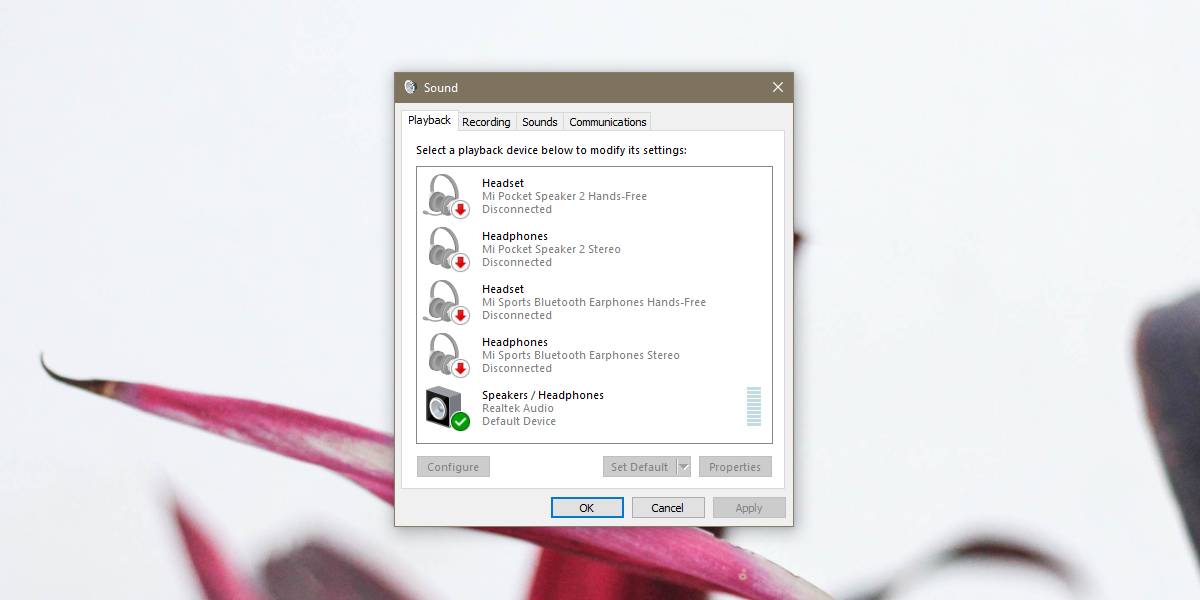
Następnie przejdź do zakładki Nagrywanie i wybierz mikrofonchcesz rozmawiać / nadawać z. Przed kontynuowaniem upewnij się, że jest ustawione jako domyślne urządzenie rejestrujące. Proces ustawiania domyślnego mikrofonu jest taki sam jak w przypadku głośników; kliknij go prawym przyciskiem myszy i wybierz Ustaw jako domyślny z menu kontekstowego.
Z ustawionym domyślnie mikrofonem i wybranym wna liście urządzeń rejestrujących kliknij przycisk Właściwości u dołu. W oknie Właściwości mikrofonu przejdź do zakładki Słuchaj. Tutaj włącz opcję Listen to this device. Kliknij Zastosuj i OK. Każdy dźwięk wychwytywany przez mikrofon będzie odtwarzany przez głośniki.
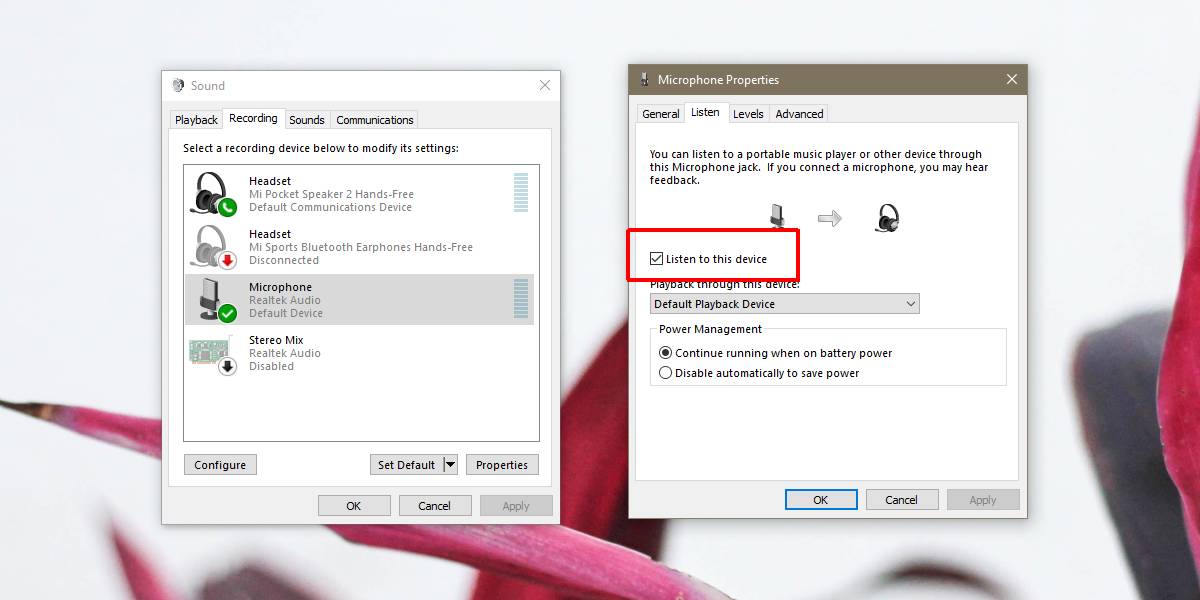
Jest rzeczą oczywistą, że możesz doświadczyćpewne zniekształcenia lub interferencje, szczególnie jeśli mikrofon i głośniki znajdują się blisko siebie. Sprzężenie zwrotne z Twojego mikrofonu może być odbierane przez głośniki i nie będzie żadnego filtrowania szumu tła. Wynika to z faktu, że nie używasz żadnej aplikacji do przesyłania dźwięku. Zasadniczo podłączyłeś mikrofon do głośników bez żadnych przeszkód.
Aby poprawić jakość odbieranego głosumikrofon i słyszany przez głośniki, możesz szukać aplikacji specjalnie zaprojektowanych do nagrywania / nadawania dźwięku. Wbudowane nagrywanie głosu w systemie Windows 10 nie rozwiąże problemu. Jest to nie tylko podstawowe, ale także nie poprawia dźwięku.













Komentarze